2020-12-25
先从吉客云的官方网站下载软件包安装,如果企业第一次使用,需要按照注册向导注册吉客号和管理员账号。登录系统后,即可开始系统的使用。整个注册过程用户可以自助完成,不需要客服协助。如果需要获得官方人员的协助,可以在官网上点击QQ或者拨打电话获得帮助。也可以在登录软件后,查看左下角的销售顾问或者客户经理的联系方式,直接联系为您分配的一对一服务人员。
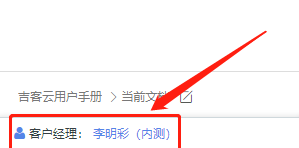
另外,建议加入“需求反馈”工作组,以便后续与我们的产品经理沟通需求。使用过程中,如发现缺陷(bug)可通过帮助菜单下的“问题反馈”递交。
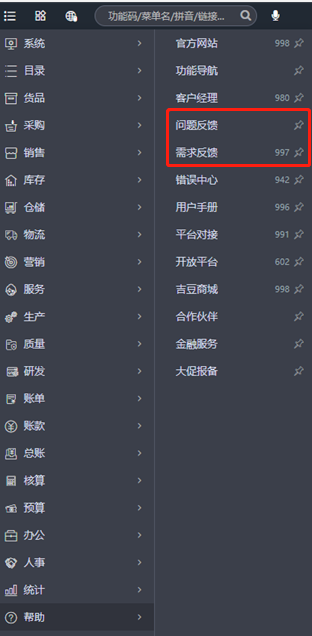
给大家简单介绍一下驾驶舱的基础操作:
为了加强数据可视化的魅力,进一步降低数据分析的门槛。首页驾驶舱提供了丰富的可视化组件,覆盖了常见的数据分析需求,满足您把控企业的经营状态、分析预警、大屏展览等需求。
1.快速开始
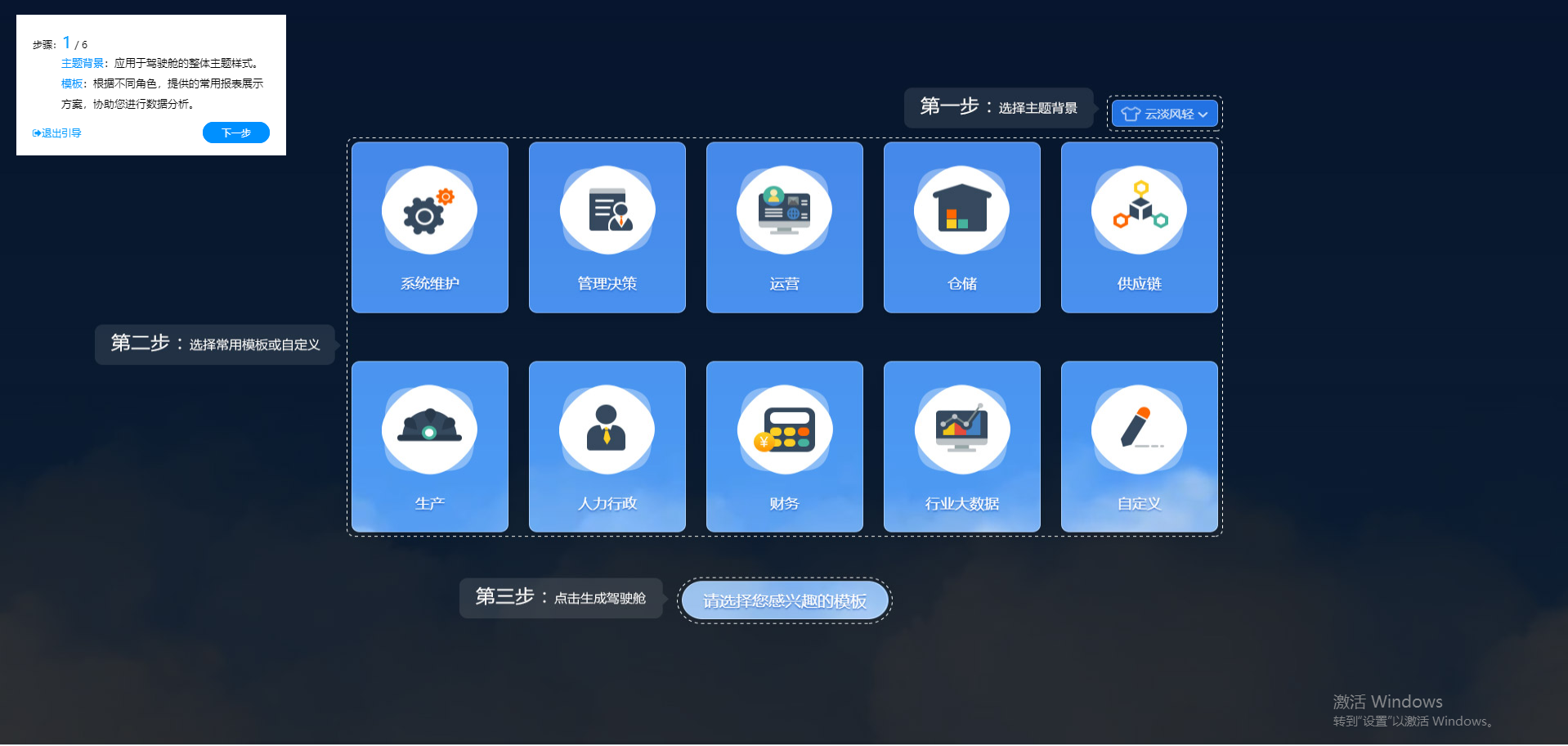
(1) 选择主题背景:我们为您精细挑选了许多精美的主题,例如云淡风轻、芳菲四月、烟雨江南等,让您的驾驶舱独具美感。
(2) 选择常用模板:根据不同的身份,我们为您准备了一些常用模板,这些模板内是我们根据角色精心挑选的组件,协助您快速开始。如果您希望创建一个全新的驾驶舱,仅需点击自定义。单击模版即可选择模板,支持多选。
(3) 选择完模板后,点击模板下方按钮,即可立即生成驾驶舱。
2.添加组件
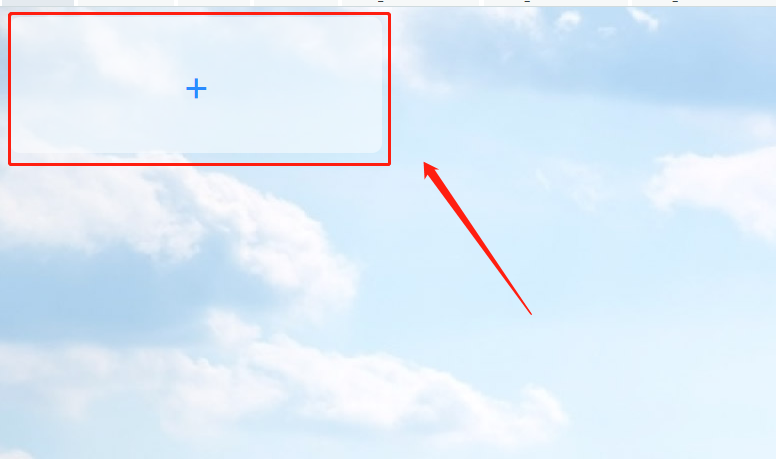
(1) 组件选择
进入主界面后:仅需要将鼠标放置在任意未被放置组件的位置上,单击即弹出添加组件的弹窗,此处您可以选择您想要的组件,也可以根据名称/编号/图表类型等等进行组件的搜索。
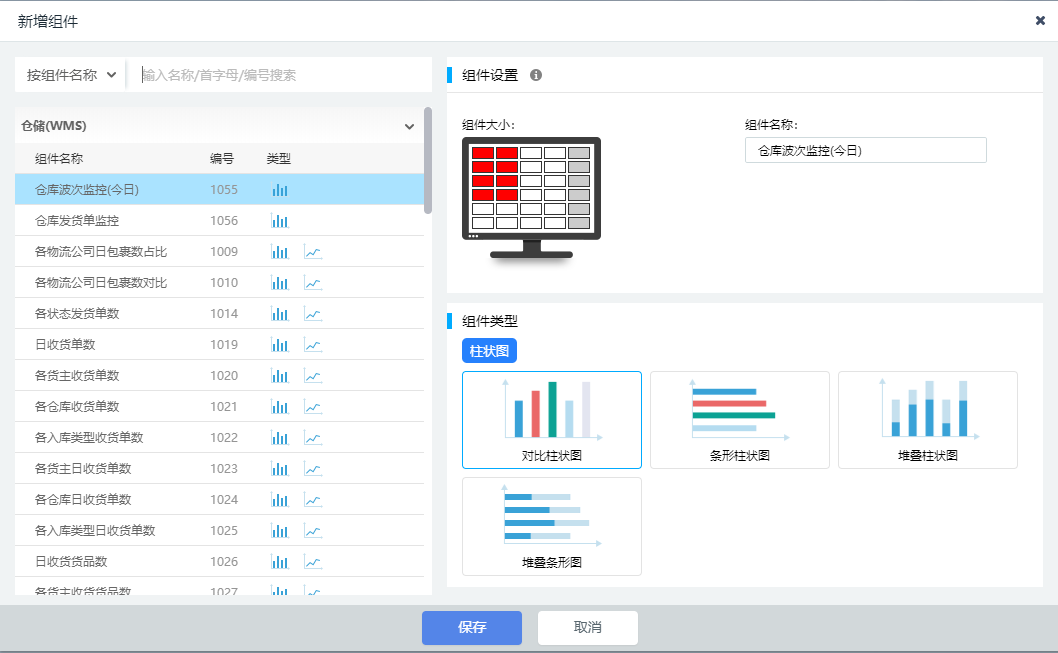
(2) 组件设置:可以设置组件的大小/名称/筛选条件等。
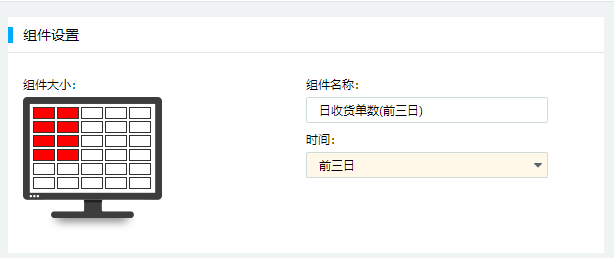
(3) 组件类型选择:选择期望的图表类型:常见的有柱形图、折现图等等。
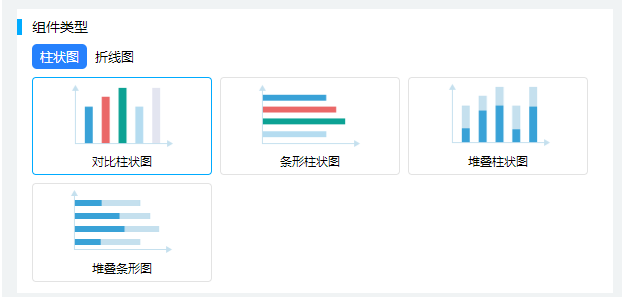
(4) 保存组件:单击保存即可生成对应的组件,单击取消即取消本次添加。
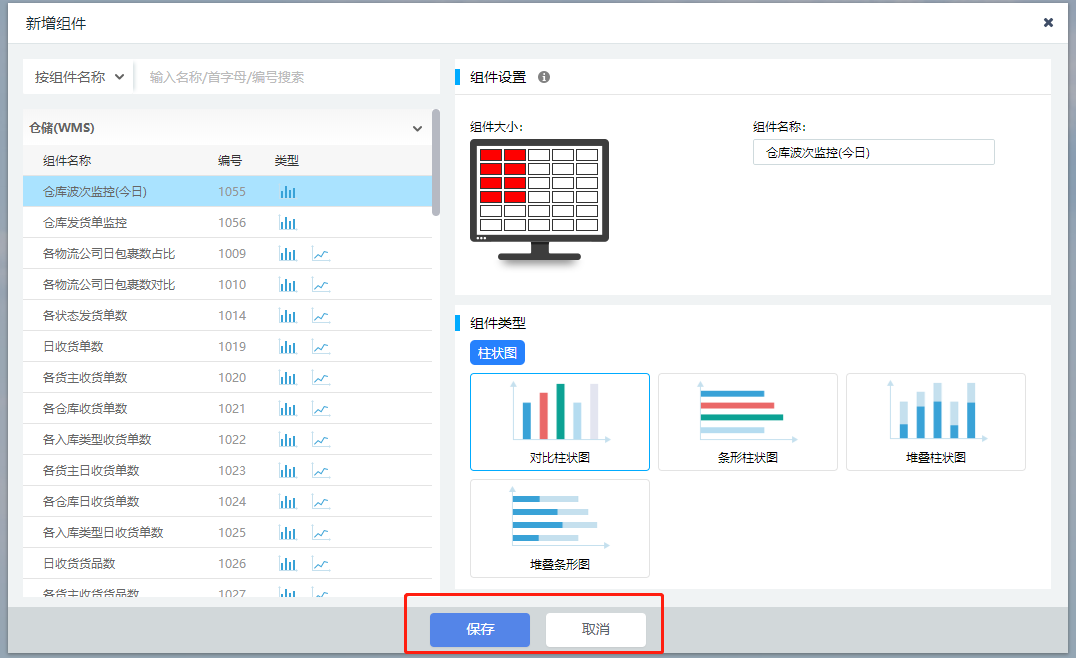
3.功能按钮区
(1) 全屏按钮:单击即可将当前页面全屏,点击键盘的ECS键或是右键-退出全屏即可退出全屏。
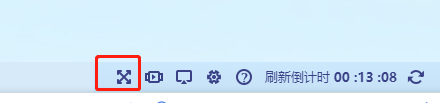
(2) 单击设置-主题设置:可以进行主题相关设置,可以设置的包含:主题设置、驾驶舱设置、组件设置、折线图设置、地图设置、坐标轴设置、背景设置等,可以对驾驶舱一些样式进行调整,给您更好的视觉体验,单击保存即可保持此次设置,单击取消即取消此次设置。
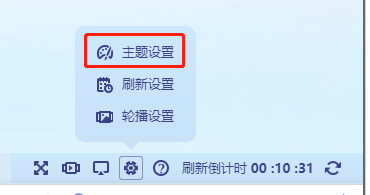
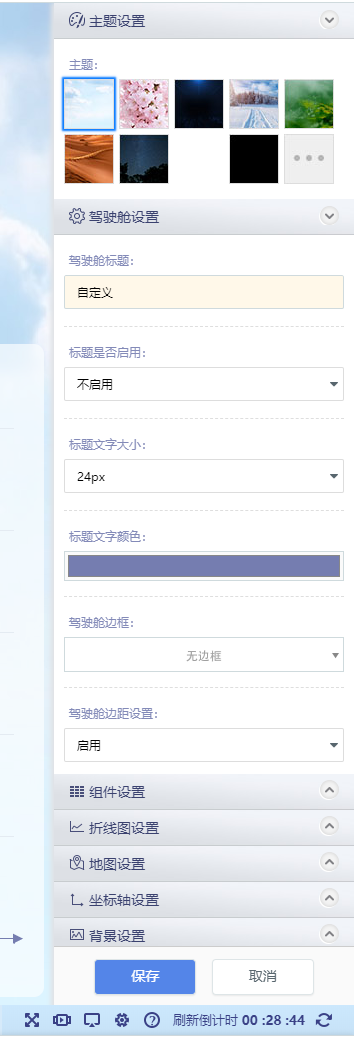
(3) 设置--刷新设置:单击刷新设置弹出弹窗。
定时刷新:到达确定时间会自动刷新。
刷新频率:驾驶舱自动刷新的频率,上方的刷新倒计时受此刷新频率影响。
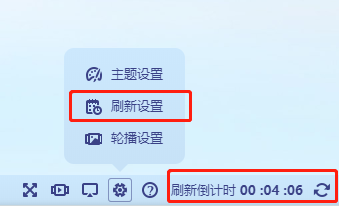
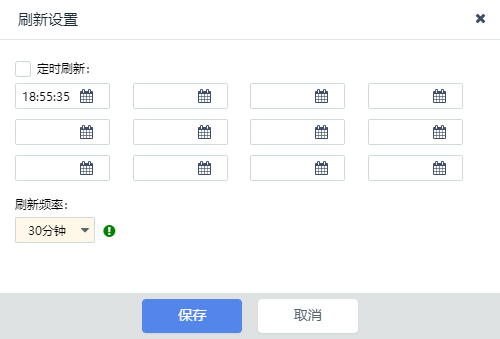
(4)设置--轮播设置:单击轮播设置弹出弹窗。
轮播介绍:同一套页面以一定时间间隔(如10分钟)进行循环播放。
轮播页面:参与轮播的页面,多选。
轮播频率:轮播的时间间隔。
投屏轮播:投屏时是否开启轮播。
单击保存即可保存此次设置,取消即取消此次设置。
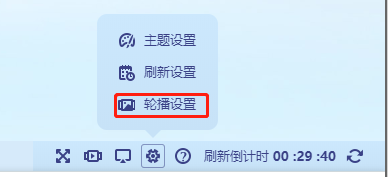
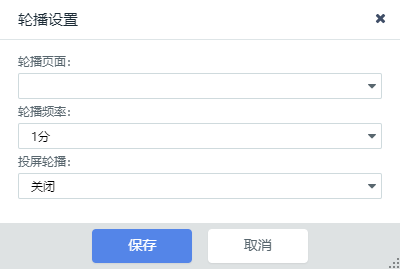
(5) 单击驾驶舱轮播即可以开始轮播。
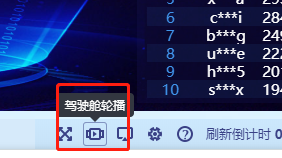
(6) 单击驾驶舱投屏弹出弹窗 ,将此短链接用浏览器打开(建议使用谷歌浏览器),扫码登录后即完成投屏。
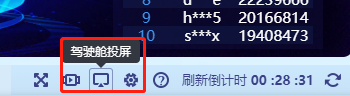
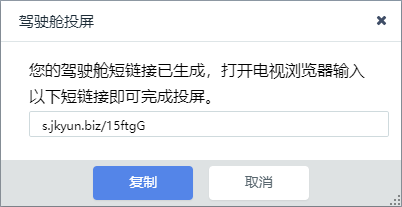
(7) 帮助:提供了新手引导和用户手册,可以快速的了解驾驶舱。
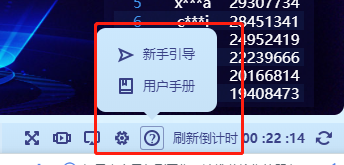
想要了解更多,可登录吉客云官网,我们为大家提供了一个终身免费账号,欢迎大家免费试用。
吉客云更多的使用教程,点击进入吉客云课堂